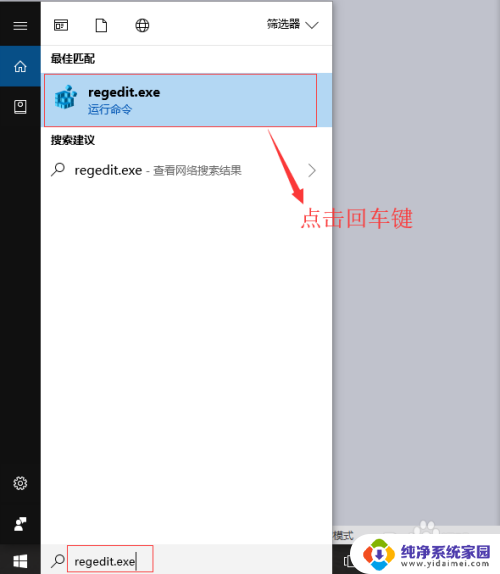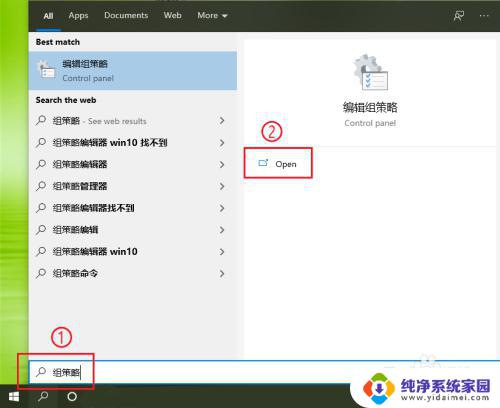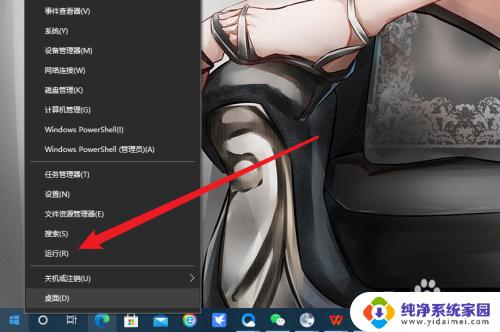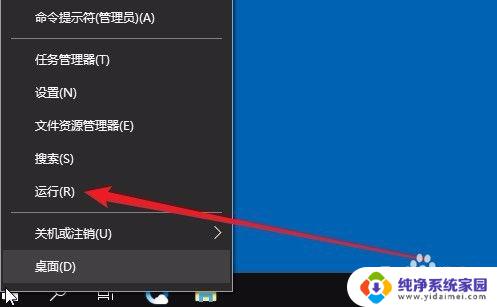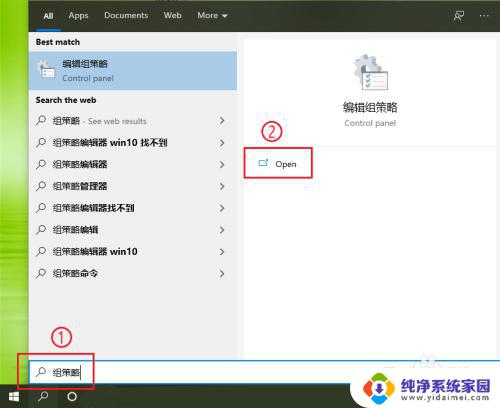win键位屏蔽 win10禁用win键的方法
win键位屏蔽,随着电脑操作系统的升级,Windows 10成为了许多人使用的首选,在使用过程中,有时我们可能会希望禁用Win键,以避免误触导致不必要的干扰。如何屏蔽Win键并禁用它的功能呢?本文将介绍几种方法,帮助您轻松解决这一问题。无论是专注工作还是享受娱乐,禁用Win键都能为我们提供一个更加愉快和高效的电脑使用环境。
操作方法:
1.在win10左下角搜索框内输入regedit.exe,然后点击回车键。
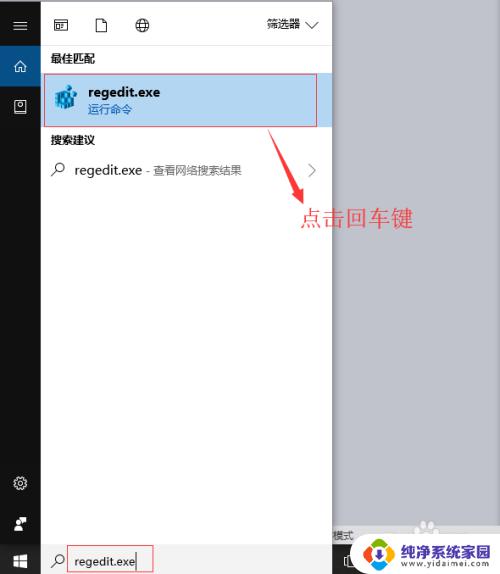
2.依次展开HKEY_LOCAL_MACHINE\SYSTEM\CurrentControlSet\Control\Keyboard Layout,如下图:
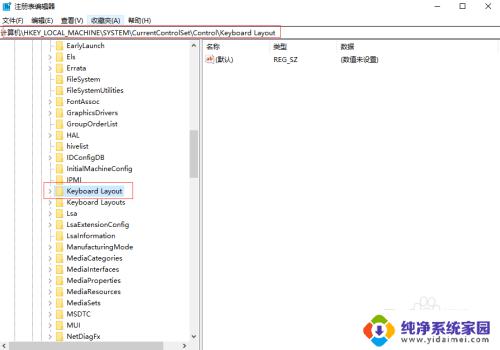
3.在右侧窗口中点击右键,选择新建—二进制值。
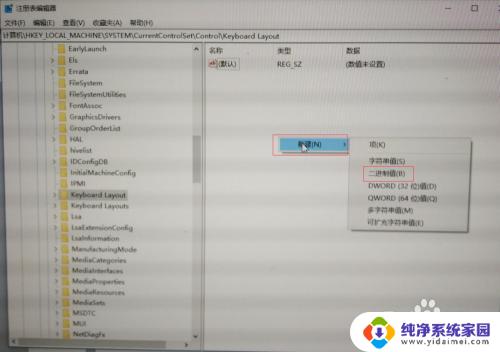
4.把该二进制值命名为Scancode Map。
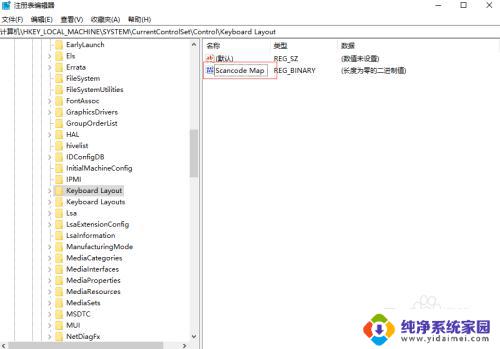
5.双击Scancode Map,在弹出的对话框中输入00 00 00 00 00 00 00 00 03 00 00 00 00 00 5b e0 00 00 5c e0 00 00 00 00,该值较长,但是千万别输入错误,输入完成后点击确定。
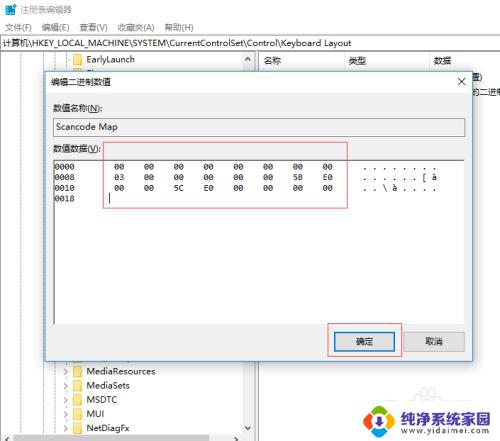
6.重启电脑,再试试win键是不是被禁止了?如果想取消禁止,同样操作把Scancode Map删除即可。
以上是win键位屏蔽的全部内容,如果您还有疑问,请按照我的步骤进行操作,希望这对您有所帮助。